
皆さんはブログに画像をアップする時、サイズは気にしていますか?
スマホで撮った写真を何もせずアップロードすると、画質が落ちずにキレイに表示されますが、良くない事がいくつかあります。少しこれを見ていき、サイズを小さくしてアップする方法をご紹介します。
写真のサイズ(容量)について
今やカメラと言えば、スマホでしょうか。写真が趣味という方は、デジタル一眼レフカメラをお持ちかもしれません。電機店には大々的にコーナーを設けて展示していますね。その傍らには、懐かしい思いもする(コンパクト)デジカメも少し並んでいます。
さて、これらで撮った写真のサイズ(容量)はどれくらいでしょうか。 被写体によって大きく変わりますが、目安としては
・デジカメ:4MB前後
・スマホ:その半分くらいの2MB
・一眼レフ:倍以上の10M以上
数字は大きく違いますが、写真プリントしても一般的なL版サイズでは違いはあまり分かりません。A4サイズなど大判に引き伸ばしたときには、一眼レフが圧倒的にキレイです。さすが一眼レフです!
インターネット上での問題点
数字の後についている「MB」ですが、ここではあえて説明しません。写真のサイズの大小は「見た目」で言えばキレイさが変わるだけですが、インターネットにおいては大きな違いがあります。
速度の差
例えば、スマホの写真(2MB)を例に取りましょう。インターネット上でその写真を見るとき、どれくらいの時間がかかるでしょうか。通信速度だけでで単純計算すると、
・1Gbpsの光回線:0.1秒
・WiFi接続:0.3秒
・携帯回線:1秒以内
となり、さほど問題ないように思われます。
しかし、携帯回線で月間データ通信量を使い果たし、128kbpsの速度制限がかかると、
なんと→ 125秒
よさそうな記事だとクリックしてもらっても、これでは待ってくれませんね。
※先に言っておきますが、サイズが20分の1(0.1MB)になると、6秒ほどで表示されます。
容量の圧迫
ブログをしている方はご存知だと思いますが、アップできる容量には上限があります。はてなブログ無料版は月に 300MBまで、Amebaブログ無料版は合計 1TB (≒1,000,000MB)まで。レンタルサーバーを契約されている方は全体で 200GB (≒200,000MB)まで、などです。
これだけあれば実質上は問題ないでしょうが、容量無制限ではありません。長くブログをやっている方、写真や画像を多くアップする方は気になることでしょう。
また、携帯回線で見てくれている閲覧者のデータ通信量を、少なからず圧迫することにもなります。閲覧者にとって優しくないですね。
※サイズが20分の1になれば、心配事も20分の1になります。
サイズを減らす方法
それでは、アップする画像のサイズを小さくする方法をご紹介します。(リサイズと呼びます)
目標は 20分の1(0.1MB)です。なお「0.1MB」は、別の単位では「100KB」と表現されます。
縮小ツールを使う
世の中には、画像サイズを小さくしたい人はたくさんいて、有料のソフトもあれば有志が無料で公開しているものもたくさんあります。私が使っているのは、Windowsパソコンで動作する「リサイズ超簡単pro」というソフト。使い方に慣れが必要かもしれませんが、出来ることが多く、昔から使っています。機能改善のアップデートが頻繁にあるのもオススメのひとつです。
→ https://www.vector.co.jp/soft/winnt/art/se305420.html
また、ソフトのインストールが不要でWebの操作だけでリサイズできるサイトや、スマホ上でリサイズできるアプリもたくさんあります。
いずれにしても、ブログにアップする前にリサイズしておく必要があり、ちょっと面倒といえば面倒ですね。
プラグインを使う
WordPressでブログを運用している方限定ですが、便利なプラグインがあります。
Imsanity
メディアに画像をアップロードす時に、予め設定したサイズに自動でリサイズしてくれる便利なプラグインです。事前にリサイズする手間がかからないので、とても便利に使っています。
インストール・使い方は別の機会にゆずりますが、私は横サイズを 1024ピクセルに設定しています。これで元ファイルの約20分の1にリサイズしてくれます。
EWWW Image Optimizer
アップ時にリサイズしてくれる機能に加え、すでにメディアにある画像を一括で圧縮する機能もあります。過去の記事(画像)がたくさんあっても一気に軽くすることができ、非常に便利ですね。
これらを使って、軽いサイトにしましょう。容量不足の不安が減るとともに、サイトの表示速度が上がって閲覧者にとって優しいサイトになります!
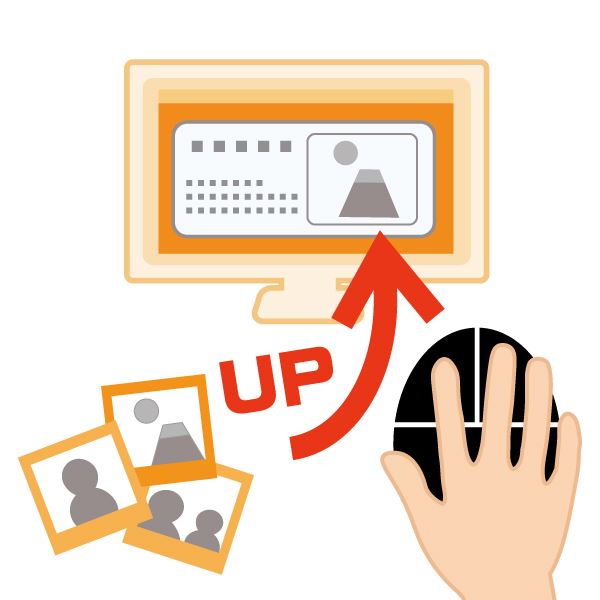


コメント